Karena ada banyak permintaan, bagaimana cara saya membuat smiley Parampaa. So inilah dia!! Oia, saya mengansumsikan, kamu udah bisa bikin shape-shape di Photoshop dan menguasai basic tools-nya.. (Maap, untuk yang baru belajar PS-- tutorialnya nanti yahh..)(for Advance Photoshoppers)
1. Bikin dokumen baru. Bikin buletan ukuran mungil, (punya saya 40 x 40 px). Zoom in biar bisa lebih jelas detailnya. Kita bikin kepala, dan sedikit badan. Trus bikin shading di sana-sini.. (Tools used : ellipse tool, pencil, gradient tool)


2. Sebentar, SEBENTAR!! Mau bikin ekspresi kayak gimana?! Kita bikin yang mudah dulu yah: mengerjap-ngerjapkan mata. Bikin parts yg ada di wajah (mata, alis, mulut, idung dsb), masing-masing di tab Layers. Beri nama layer2 dengan nama bagian terkait. Kita liat di layers saya, ada mlotot, merem, senyum dsb dsb..
3. Anu, kalo udah jadi bagian-bagiannya -- pindah ke ImageReady.. (Shortcut Shift + Ctrl + M) Jangan khawatir, parts yang ada di layers gak ilang kok..
4. Zoom in lagi.. Cek window Animation. (Kalo ndak ada, hidupkan dari menu Window > Animation.. Siapkan workspace, dengan window layers dan animation di sekitar meja gambar.. (workspace saya ndak paten, gunakan workspace yg paling nyaman buat kamu.:-)
5. OKE!! Ini bagian yang paling fun!!! Di window Animation, duplikat frame 1 dengan mengklik icon kertas (di dekat icon tong sampah).
 Perhatikan, di frame 1, mata smiley kita terbuka.
Perhatikan, di frame 1, mata smiley kita terbuka.
 Perhatikan, di frame 1, mata smiley kita terbuka.
Perhatikan, di frame 1, mata smiley kita terbuka. Nah, sekarang klik frame 2 (duplicated yg tadi).. Di bagian layer, visibility-nya dirubah. Layer merem visible (klik icon mata), sementara layer mlotot dimatikan.
6. SUDAH JADI!!! Sekarang di-save optimized as *.gif. Kemudian preview!! Voilaa!!
7. Bentar, bentar.. Kayaknya ada yang ganjil yah.. Smiley kita ngedip-nya kok kecepeten?!? Oke, kita revisi dikit agar lebih 'manusiawi' *halahh*. Ayo, kembali ke ImageReady!!!

9. Sekarang udah agak lumayan 'manusiawi'. Namun, kalo masih ndak puas.. Mari kita bermain-main lebih jauh lagi..
10. Di window Animation, Klik frame 1. Trus duplicate lagi. Kemudian, drag-n-drop frame 2 ke sebelah kanan-nya frame 3!! Sehingga frame duplicate tadi sekarang menjadi frame 3.. Rubah 'delay time'-nya (2.5sec) kembali menjadi 'no delay' (0 sec).
11. Seperti step 10, duplicate frame 2 --> frame 3. Kemudian frag-n-drop frame 3 tadi ke sebelah frame ke empat. Result akhir frames di window Animation akan menjadi selang-seling..
12. Preview!!! Dan kita telah mendapatkan 1 smiley konyol sedang mengedip-ngedip. Horee!!!



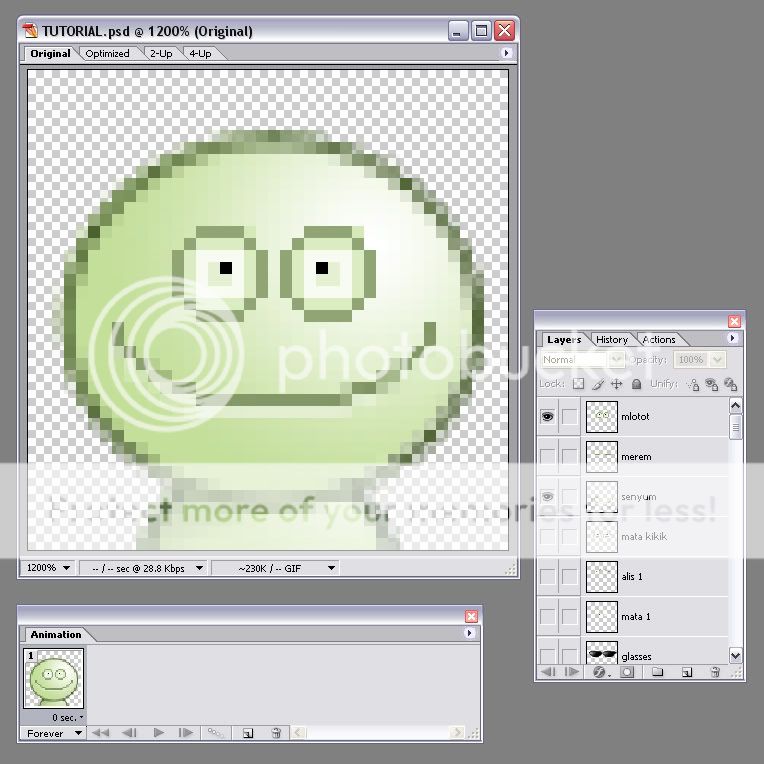
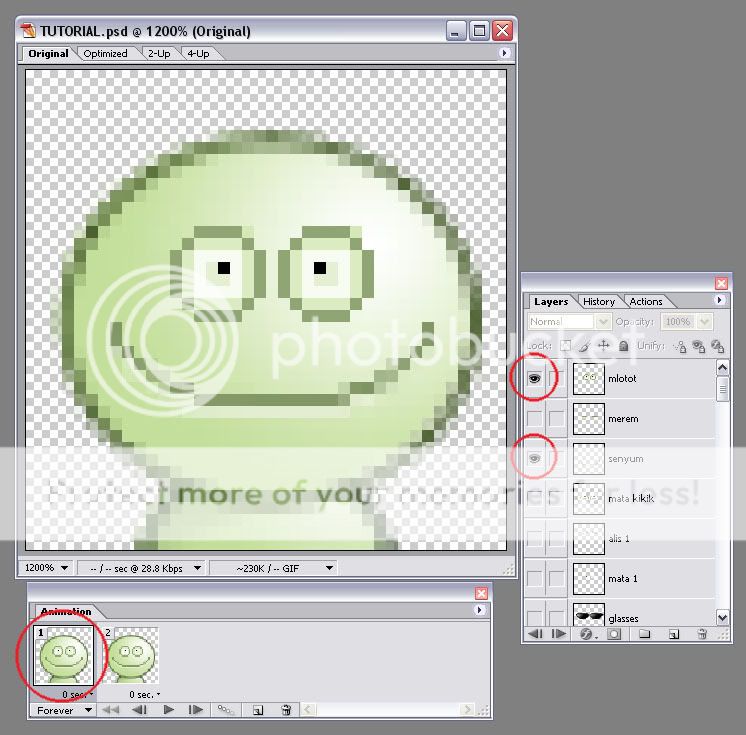







1 komentar:
aha!! pertamax!
tulisan ini dipersambahkan buat saya ya? makasih....
nanti saya mau coba
Posting Komentar